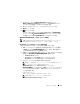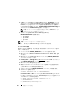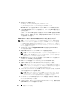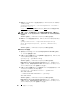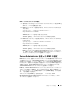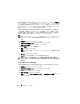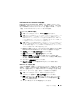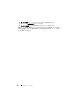Users Guide
Table Of Contents
- Dell OpenManage
- Baseboard Management Controller Management Utilities ÉoÅ[ÉWÉáÉì 4.6
- ユーザーズガイド
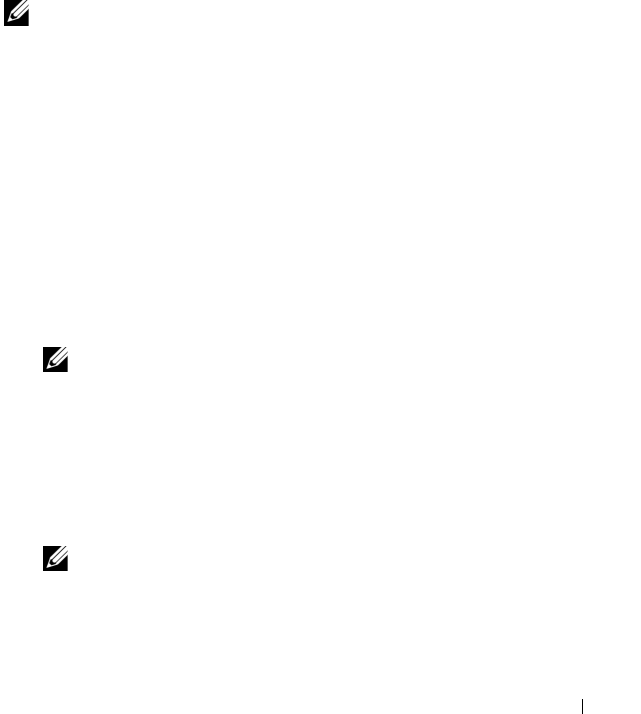
管理システムの設定 41
1
デルのサポートサイト
support.dell.com
から
DTK
ファイル
dtk-2.
X
-winpe-
A
XX
.exe
をダウンロードし、対応
Windows
オペレー
ティングシステムを実行しているシステムに保存します。
2
Zip
ファイルをダウンロードし、ファイルをダブルクリックします。
3
OK
をクリックします。
4
解凍
をクリックします。
デフォルトでは、
DTK
ファイルは
C
:
\
に展開されます。
SYSCFG.EXE
ユーティリティは
C
:
\Dell\Toolkit\Tools
ディレクトリに入っています。
デル提供のドライバは
C
:
\Dell\drivers
フォルダに入っています。
Windows PE 2005 ISO ブータブルイメージの作成
メモ:
Windows PE 2.0 の起動 CD を作成する方法の詳細については、43 ページ
の「Windows PE 2.0 ISO ブータブルイメージの作成」を参照してください。
Windows PE ビルドでの DTK ディレクトリ構造の統合
5
構成
1
TDK
ツールとスクリプトを統合する:
Dell
提供の
Zip
ファイルから解凍し
た
\Dell
フォルダを
DellWinPEBuild
にコピーするか、
Dell
提供のファ
イルを
Windows PE
ビルドに直接解凍します。
2
必要なドライバを
Windows PE
にインストールする:必ず次の
2
つの引数
を使用して
\Dell\Drivers\DRIVERINST.BAT
を実行します。
•
DellWinPEBuild
へのパス
•
Dell
提供ドライバがある場所のパス。これらのドライバは
\Dell\drivers
フォルダの
DTK Zip
ファイル内にあります。
3
マスストレージドライバを
Windows PE
に追加する:
メモ:
この手順を実行して、マスストレージドライバが Windows PE にイン
ストールされていることを確認する必要があります。
winpeoem.sif
ファイル(
Windows PE
ディレクトリの
I386\SYSTEM32
)で、次のテキストを編集して
Oem Driver Params
セ
クションからセミコロンを削除し、
Dell
スストレージドライバのディレ
クトリ名を追加します。
OemDriverRoot=""
OemDriverDirs=MRAID, PERC4IM, PERC5, SAS5
メモ:
参考までに、サンプルファイル winpeoem.sif が
\Dell\Toolkit\template\Configs
にあります。